Csíkos előfizetések konfigurálása
Először be kell állítania aCsíkos pénztárfizetési átjáró az Előfizetések funkció használatához.
Kérjük, kövesse a Stripe pénztár konfigurációs útmutatót kattintvaitt
Ha Ön2.4.0-nál régebbi verzió használata, meg kell, hogy manuálisan konfigurálja a webhook, lásdalábbEgyébként folytassa az alábbi útmutatóval.
Csíkos termékek
Ha még nem hozta létre termékeit és számlázási terveit,Létre kell hoznia a Stripe Irányítópulton keresztülA Perfex CRM közvetlenül a Stripe-tól hozza el a számlázási terveket, és megjeleníti őket az előfizetés létrehozása / szerkesztése során.
Léteziknincs lehetőség számlázási tervek hozzáadására a Perfex CRM adminisztrációs területen keresztül, mindig hozzá kell adnia a számlázási terveket a Stripe Irányítópulton keresztül.
Előfizetés állapota
8 előfizetési állapot van a Perfex CRM-ben, 5 az alapértelmezett Stripe előfizetési állapot, és egy további állapot hozzáadódikJövő.
Az előfizetések és állapotok életciklusát a következő címen olvashatja:itt
Jövő- A további Perfex CRM állapot A jövő azt jelenti, hogy az ügyfél feliratkozott, de az első számlázási dátum a jövőben van, például ha az ügyfél feliratkozik 2018-05-18-ra, és az első számlázási dátumot 2018-05-25-re konfigurálta, az előfizetés aktív, de az ügyfél a jövőben számlázásra kerül dátum.
Új előfizetés létrehozása
Új előfizetések létrehozásához kattintson a főmenüben az Előfizetések, majd az Új előfizetés gombra.
Számlázási terv
Válassza ki az előfizetés számlázási terveit, a számlázási terveket a Stripe-fiókjából kapja meg.
Mennyiség
Szükség esetén állítsa be a mennyiséget, különben hagyja 1-re
Első számlázási dátum
Ez az első számlázási dátum mező, hagyja üresen az ügyfél előfizetésre való feliratkozás dátumának használatához.Ennek a mezőnek jövőbeli dátumnak kell lennie, ha kiválaszt egy dátumot, és a dátum elmúlt, de az ügyfél még nem iratkozott fel, akkor az ügyfél feliratkozásának dátumát használjuk.
Ne feledje, hogy a Stripe nem támogatja a múltbeli előfizetések létrehozását.
Előfizetés neve
Adja hozzá az előfizetési nevet, amely az ügyfélnek is megjelenik, a legtöbb esetben ez lesz a termékneve.
Leírás
Hozzáadhat egy további leírást az előfizetéshez, amely az ügyfél számára is látható.
Ügyfél
Válassza ki az ügyfelet ehhez az előfizetéshez.
Pénznem
A pénznemet automatikusan választjuk ki az alap pénznem vagy az ügyfél pénzneme alapján, nem módosíthatja manuálisan a pénznemet, további információk a pénznemekről aitt
Ez azt jelenti, hogy nem konfigurálhatja az EUR pénznemet, és nem választhatja ki a számlázási tervet az USD pénznemű szalagban.
Adó
Kiválaszthatja az előfizetés adóját.
AAz adókat közvetlenül a Stripe-tól kapják, ha még nem konfigurálta az adókat a Stripe-ban, ezt meg kell tennie a Stripe irányítópulton keresztül navigálva a következőSzámlázás -> Adókulcsok
Általános Szerződési Feltételek (2.40. v.-tól)
Az előfizetéshez egyéni feltételeket is hozzáadhat, a feltételek az előfizetés előfizetési területének alján jelennek meg közvetlenül az ügyfél előfizetésre való feliratkozás előtt
Előfizetés küldése egy ügyfélnek
Miután sikeresen konfigurálta az előfizetést, érdemes lehet elküldeni az előfizetést az ügyfélnek,Vegye figyelembe, hogy a Perfex CRM előfizetései az ügyfél elsődleges kapcsolatához kapcsolódnak.
Az előfizetés elküldéséhez az elsődleges névjegynek kattintson a bal felső e-mail boríték gombra, továbbá, ha meg szeretné nézni, hogyan fog kinézni az előfizetés, kattintson aElőfizetés megtekintésegomb.
Érdemes lehet megnézniBeállítás>E-mail sablonok, az előfizetések e-mail sablonjainak beállításához.
Előfizetések megjelenítése az ügyfelek területén
Ha meg szeretné jeleníteni vagy el szeretné rejteni az előfizetéseket az ügyfelek területén, navigálhat a következő oldalon:Beállítás->Beállítások->Előfizetésekés készletElőfizetések megjelenítése az ügyfelek területénaIgen.
Iratkozzon fel az előfizetésre
Ahhoz, hogy az ügyfél feliratkozhasson egy előfizetésre, el kell küldenie az előfizetést az ügyfél elsődleges kapcsolattartójának, és fel kell tüntetnie az előfizetési linket az e-mailben az előfizetéshez szükséges beépített e-mail funkción keresztül, vagy manuálisan kell elküldenie az előfizetési linket.
Miután az ügyfél hozzáfér az előfizetéshez, áttekintheti az előfizetést és feliratkozhat a feliratkozás gombra kattintva.
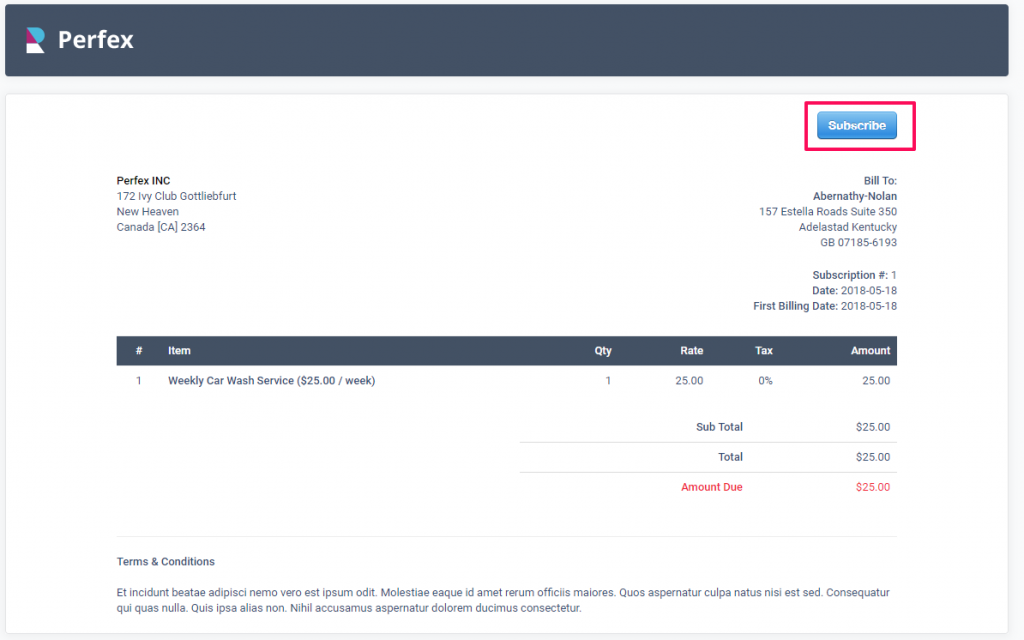
Előfizetés törlése
Az előfizetés lemondásához kérjük, olvassa el a hivatalos Stripe dokumentációt aitt
Törlés az adminisztrációs területről
Ha közvetlenül az adminisztrációs területről szeretné lemondani az előfizetést, megnyithatja az előfizetést, és kattintson a lemondás gombra, 2 lehetőséget láthat:
- Törlés
- Törlés a számlázási időszak végén
Ha rákattintTörlés, az előfizetésAzonnal töröljük, ha rákattintTörlés a számlázási időszak végén, az előfizetés törlődik a végi számlázási időszak alapján, és ebben az esetben újra aktiválhatja az előfizetést, de ha azonnal lemondja, nincs lehetőség az újraaktiválásra.
Lemondás az ügyfelek területéről.
Az elsődleges kapcsolattartó az ügyfélterületen keresztül is lemondhatja az előfizetést, az opciók azonosak, mint az admin területen.
Hitelkártya Token
A Perfex CRM a Stripe ügyfélazonosítót tárolja az adatbázisban a jövőbeli fizetésekhez.
A hitelkártya token a Stripe által az előfizetésre előfizetett hitelkártyához kapcsolódó token,A Perfex CRM nem tárolja a hitelkártya számát az adatbázisban, a hitelkártya token és az utolsó 4 számjegy közvetlenül a Stripe szerverekről érkezik API-n keresztül.
Az elsődleges kapcsolattartó bármikor frissítheti a hitelkártyát, ha bejelentkezik az ügyfelek területére, és felülről navigálProfil menü -> Hitelkártya.
Néha az ügyfeleknek meg kell változtatniuk a vállalkozásuknál rögzített kártyaadatokat, akár csak egy preferált kártya cseréjéről van szó, akár azért, mert a kártya kibocsátója cserét küldött. A Stripe gondoskodik a lejáró kártyák frissítéséről az Ön számára, és megpróbálja frissíteni a mentett kártyaadatokat az ügyfél fizikai kártyájának cseréjekor, de ritka esetekben,Ha a Stripe nem tudja automatikusan frissíteni a kártya adatait, a kapcsolattartónak manuálisan kell frissítenie a hitelkártyát az ügyfélterületen keresztül.
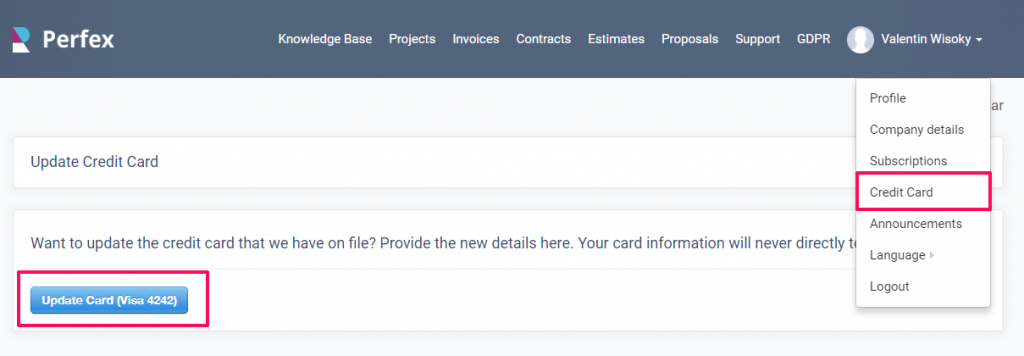
A hitelkártya token újrafelhasználása
Az ügyfél hitelkártya tokenjét vagy a jövőbeni előfizetést is használjukPéldául, ha az ügyfél feliratkozik az előfizetésre, a Stripe-ban a Perfex CRM ügyfelet hoz létre, és ez a hitelkártya-token kapcsolódik ehhez az ügyfélhez, a Stripe ügyfél-azonosítóját is tárolják a Perfex CRM adatbázisában a jövőbeli fizetésekhez.
A következő alkalommal, amikor előfizetést hoz létre ennek az ügyfélnek, az ügyfélnek nem kell újra megadnia hitelkártya adatait, csak kattintson egy gombra, és hamarosan feliratkozik.
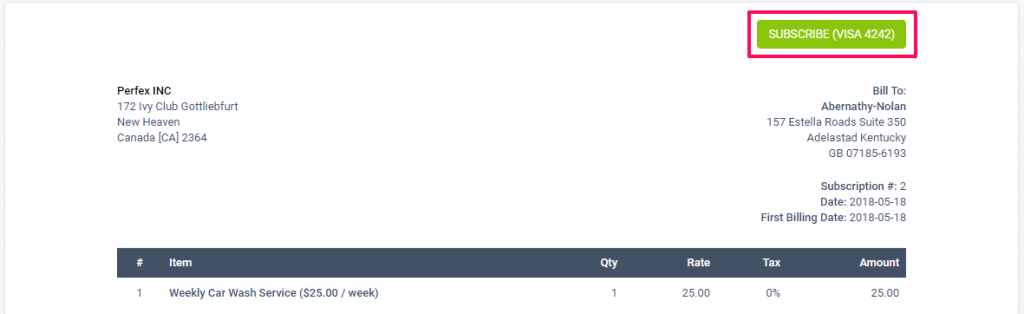
Előfizetések tesztelése
Ha tesztelni szeretné az előfizetéseket, meg kellkonfigurálásCsíkos tesztelési kulcsok, és olvassa el a következő útmutatót:https://stripe.com/docs/testing
Ebben az útmutatóban megismerkedhet a tesztelés működésével, és van egy lista a teszt hitelkártyákról.
Továbbá,gyártási módra való áttérés előtttesztelés közben, ha feliratkozott bármely tesztelőfizetésre,Ügyeljen arra, hogy törölje ezeket az előfizetéseket aPerfex CRM adminisztrációs terület.
A Stripe pénztár webhook konfigurálása előfizetésekhez (a 2.4.0 alatti Perfex CRM verziókra vonatkozik)
Amíg a beállítás->Beállítások->Fizetési átjárók-> Csík pénztár,konfigurálnia kell a webhookot a szalagos előfizetésekhez.
Minden telepítés egyedi webhook védelmi kulccsal rendelkezik, láthatja a sajátját aCsíkos pénztár Webhook kulcsmező
A Stripe Irányítópult navigáljonFejlesztők ->Web horgokKattintson az új végpont hozzáadása gombra.
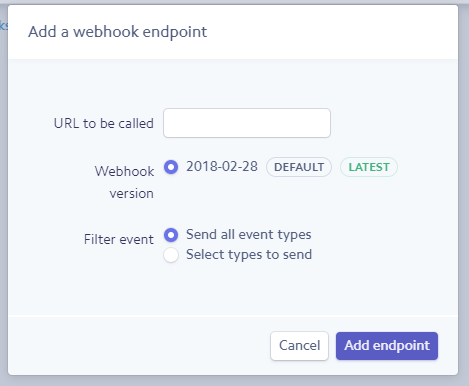
A webhook URL-je a következő lesz:

Cserélje[Webhook_key]A tényleges webhook kulcsoddal.
A Perfex CRM minden telepítéshez egyedi kulcsot generál, használhatja ezt a kulcsot, vagy manuálisan hozzáadhatja a kulcsot.alfanumerikusAkarod,Ha úgy dönt, hogy megváltoztatja a webhook kulcsot, és már konfigurálta a webhookot a Stripe-ban, frissítenie kell a webhook kulcsot a Stripe irányítópulton is.
Tesztelje webhookját
Miután konfigurálta a webhookot a Stripe irányítópulton keresztül, kattintson a konfigurált webhook URL-re, és kattintson a jobb felső gombraKüldje el a teszt webhookakkor egy felugró modal jelenik meg, csak kattintson a jobb alsó gombra Küldés teszt webhook
Ne feledje, hogy a "A teszt webhook" gomb csak akkor érhető el, ha átváltott a tesztadatok megtekintéséhez, miután tesztelte a webhook URL-t, miközben a tesztadatok be vannak kapcsolva, kapcsolja ki a tesztadatokat, éskonfigurálja ugyanazt a webhook URL-t élő fiókjában.
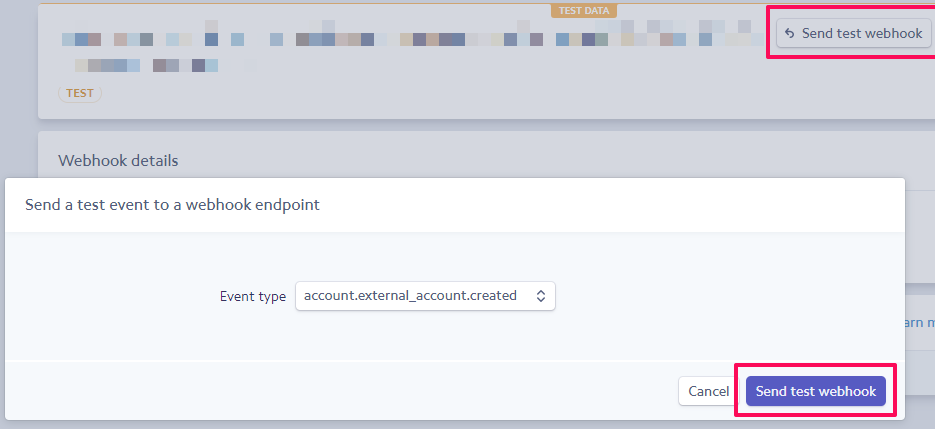
Ha a webhook megfelelően van konfigurálva az alján, látnia kell ezt a választ:

Fontos megjegyzések
- Ne szerkessze az előfizetést közvetlenül a Stripe irányítópultról, ha szerkesztést szeretne végrehajtani, ezt a Perfex CRM rendszergazdai irányítópulton keresztül teheti meg.
- A Perfex CRM-előfizetések csak 1 soros elemgel működnek (számlázási terv/termék),ne adjon hozzá több előfizetési terméket a Stripe irányítópulton keresztülA felesleges eredmények elkerülése érdekében.
- Miután az ügyfél feliratkozott egy előfizetésre,Az előfizetés nem törölhetőEhelyett töröljük őket (ÉL módban létrehozott előfizetésekre vonatkozik)
Related Articles
Menüelemek létrehozása
Ha egyéni modulokat hoz létre, valószínűlegmenüelemek létrehozása, amelyek megjelennek az admin terület oldalsávján vagy az ügyfelek területénnavigáció. CRM-ünkkel ezt könnyen elérheti néhány sor kóddal. AAz alábbi kódmintáknak helyeknek kell lenniük ...Rekordköltségek
Új költségek hozzáadásához kattintson a félretéve menüre Költségek ésRekordköltségek. Név- Adja meg a költség nevét, ez a mező személyes használatra tölthető ki, hogy könnyen felismerje a költséget, akkor is, ha a költség számlázható, és hozzáadja a ...E-mail/SMTP konfiguráció
Be kell állítania az SMTP beállításokat CRM-hez, ha szeretnéKüldje el az e.q. számlák, becslések, késedelmes emlékeztetők stb... az SMTP konfigurációáltalános e-mailként működjön CRM-ünktől minden elküldött e-mailhez. Az e-mail küldés funkció ...Engedélyezett fájlkiterjesztések
A támogatási funkcióhoz az engedélyezett fájlkiterjesztések el vannak különítve a globális rendszer engedélyezett fájlkiterjesztésétől. A támogatási jegyfájl-kiterjesztések konfigurálásához navigáljon a következő ...